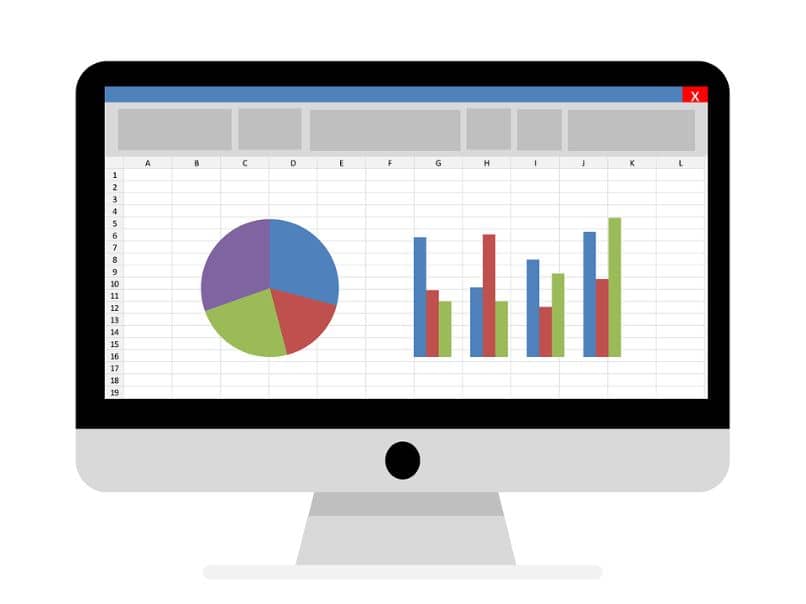يوصى بشدة بعمل نسخة احتياطية لقاعدة البيانات، لذا ندعوك لقراءة هذه المقالة لمعرفة كيفية عمل نسخة احتياطية لقاعدة بيانات Access.
كيفية عمل نسخة احتياطية لقاعدة بيانات Access
هل تساءلت يومًا ما هو النسخ الاحتياطي وما الغرض منه؟ هذا هو الإجراء الذي يمنع فقدان المعلومات. لذلك، فمن المستحسن إجراء نسخة احتياطية لقاعدة البيانات بشكل منتظم. للقيام بهذه المهمة من مايكروسوفت أكسس عليك إتباع مجموعة من الخطوات التي سنشرحها فيما يلي.
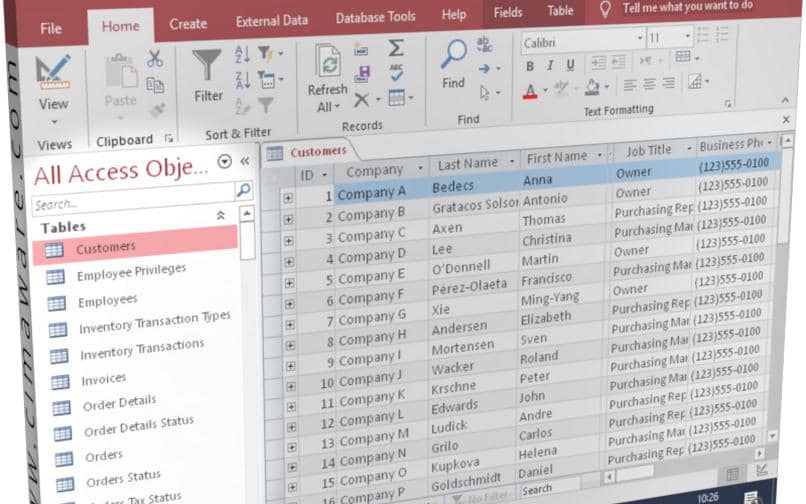
دعم المعلومات
يمنع إجراء نسخة احتياطية للمعلومات تدمير قاعدة البيانات أو حذفها بالكامل. بهذا المعنى، هناك طريقة تسمح لك بالعودة إلى الحالة المثلى لقاعدة البيانات تسمى “النسخ الاحتياطي للبيانات”. هذه العملية بسيطة للغاية وتسهل الاسترداد الفوري لقاعدة بيانات واحدة أو أكثر.
الوصول إلى Microsoft Access
أولاً، تأكد من تنزيل Microsoft Access قبل الوصول إلى أداة Office هذه . سيتم فتح نافذة مقابلة لهذه الأداة على الفور، والتي تحتوي على علامات تبويب وخيارات مختلفة لإدارة قاعدة البيانات.
الوصول إلى قاعدة البيانات التي تريد عمل نسخة احتياطية لها
تأكد من أن لديك إمكانية الوصول إلى قاعدة البيانات التي تريد عمل نسخة احتياطية لها. للقيام بذلك، اضغط على زر البدء في Microsoft Access وحدد علامة التبويب “فتح”. حدد موقع قاعدة البيانات على القرص الصلب لجهاز الكمبيوتر الخاص بك أو أي جهاز تخزين آخر واضغط على زر “فتح”.
عمل نسخة احتياطية لقاعدة بيانات Access
لإجراء نسخة احتياطية لقاعدة بيانات Access، يجب عليك تحديد علامة التبويب “حفظ ونشر” وتحديد خيار “حفظ قاعدة البيانات باسم”. بعد ذلك، في قسم “خيارات متقدمة”، انقر فوق “نسخ قاعدة البيانات احتياطيًا”.

اضغط على زر “حفظ باسم” وسيتم فتح نافذة جديدة على الفور تعرض اسمًا محتملاً لنسخة احتياطية لقاعدة بيانات Access الخاصة بك ، بالإضافة إلى تاريخ إجراء العملية. انقر فوق “حفظ” وسيكون لديك نسخة احتياطية لقاعدة بيانات Access.
هل يمكنني استعادة قاعدة البيانات التالفة؟
يمكن أن يكون النسخ الاحتياطي للمعلومات بديلاً ممتازًا لاستعادة قاعدة البيانات التالفة . في هذه الحالة، كل ما عليك فعله هو استبدال ملف قاعدة البيانات التالف بالنسخة الاحتياطية الأخيرة التي قمت بحفظها، والتي يجب أن تخزن جميع الجداول وسجلاتها بشكل صحيح.
طريقة أخرى للنسخ الاحتياطي لقاعدة بيانات Access
حدد موقع زر الصفحة الرئيسية لتطبيق Access وانقر على “إدارة” من القائمة. بعد ذلك، انتقل إلى قسم “إدارة قاعدة البيانات هذه” و”نسخ قاعدة البيانات احتياطيًا”.
بعد ذلك، أدخل اسمًا للنسخة الاحتياطية وحدد المسار الذي يمكنك من خلاله تحديد موقع النسخة الاحتياطية لقاعدة البيانات. وأخيرًا، اضغط على زر “حفظ”